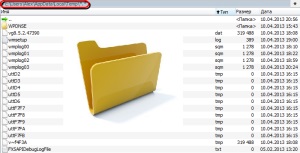
Cum pentru a curăța folderul Temp.
Metoda №1.
Pentru a curăța folderul Temp trebuie să știe calea către locația sa.
Se pare că acest lucru în Windows 7 (C: \ Users \ Nume utilizator \ AppData \ Local \ Temp). Dar pentru a merge pe această cale aveți nevoie pentru a face fișiere ascunse vizibile. Cum de a face acest lucru? Faceți clic pe butonul (Start). situat în colțul din stânga jos a desktop-ului. Apoi, (Panou de control> Opțiuni folder). Du-te la fila (vizualizare) în caseta (Setări avansate). cu cursorul, activați linia (Show fișierele ascunse, foldere și unități de stocare). Faceți clic pe (Apply> OK).
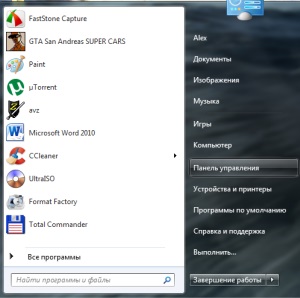
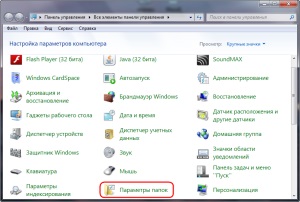
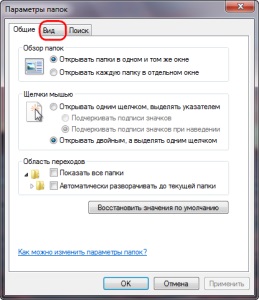
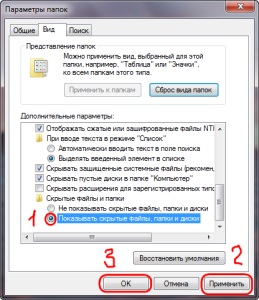
Acum, calea lui (C: \ Users \ Nume utilizator \ AppData \ Local \ Temp). curățați folderul Temp. eliminând tot conținutul acestuia. Poate că nu toate fișierele pe care le doriți să fie eliminată. Unele pot fi ocupate de către sistem sau la un proces. Este de dorit pentru a curăța folderul Temp înainte sau după lansarea diferitelor prilozheniy.Togda va fi mult mai probabil pentru a curăța complet toate conținutul său.
Pentru comoditate, curata folderul Temp, puteți crea o comandă rapidă pentru a-l pe desktop.
Pentru a face acest lucru gratuit pe desktop, faceți clic pe butonul mouse-ului dreapta (RMB). În meniul contextual, selectați (New / Shortcut). caseta de dialog apare pentru a specifica calea presei și folderul Temp (următor).

În următoarea fereastră de dialog, specificați numele comenzii rapide și apăsați (Efectuat).
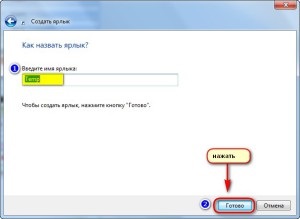
Metoda №2.
Cu ajutorul Total Commander.
Run Total Commander. Se specifică în ea calea către folderul Temp și șterge conținutul său.
Metoda №3.
Cu BAT-fișier.
Bat-fișier este un fișier batch. Am creat-o. Faceți dublu clic pe mouse-ul rula. El va curăța excesul din folderul Temp. Cum de a crea un liliac-fișier?
Creați un document text.
Copiați codul în ea.
pushd% TEMP% rd / s / q.> 2 Nul> 1
pushd% Windir% \ TEMP rd / s / q.> 2 Nul> 1
Salvat cu cmd extensie. orice nume de fișier.
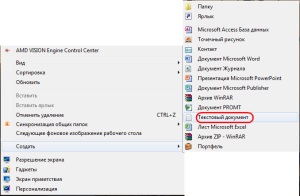
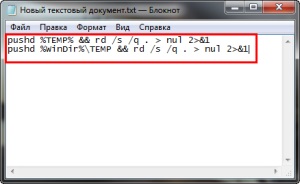

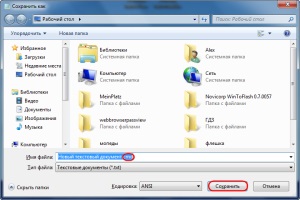
Este creat fișierul batch. Pornește-l. Și el îndepărtează prea mult din folderul Temp.
Bazele de calculator